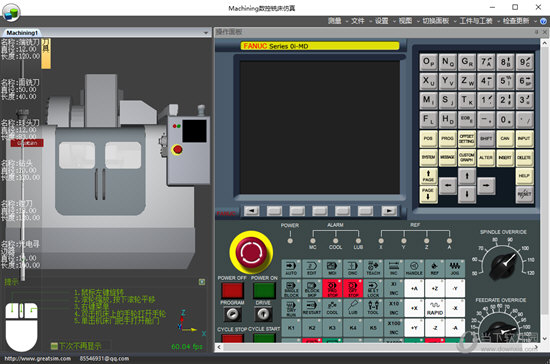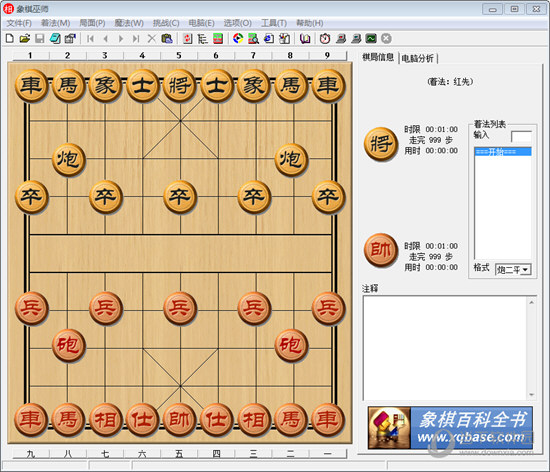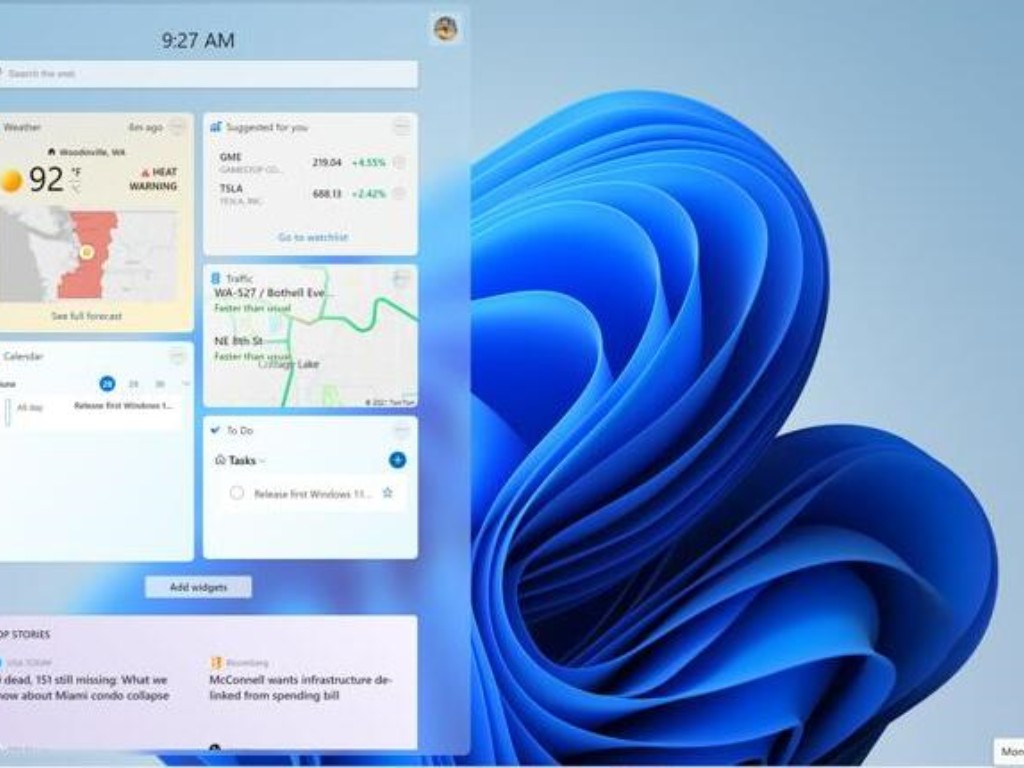Word怎么设置首页不显示页码?Word设置首页不显示页码方法下载
Word文档我们日常办公时经常会用到的软件。有时候在编辑文本信息时,我们可能会需要设置页码,但是如果知识兔有封面,通常情况下封面都是不需要设置页码的,从第二页才开始编号,那小伙伴们知道如何实现这样的效果吗?下面就来和小伙伴们分享我的方法吧。
操作步骤
1、知识兔双击打开需要设置首页不显示页码的Word文档,在第二页底部双击进入页码编辑状态。
2、知识兔点击“页码”处的下拉箭头选择想要的页码位置然后知识兔选择想要的页码样式。
3、知识兔点击“页码”按钮下的“设置页码格式”,在打开的窗口中可以设置想要的编号样式,然后知识兔在页码编号处选择“起始页码”并将其设置为0,点击“确定”,这样就第二页就可以从1开始编号了。
4、然后知识兔点击“关闭页眉和页脚”按钮退出编辑状态就可以了。
下载仅供下载体验和测试学习,不得商用和正当使用。
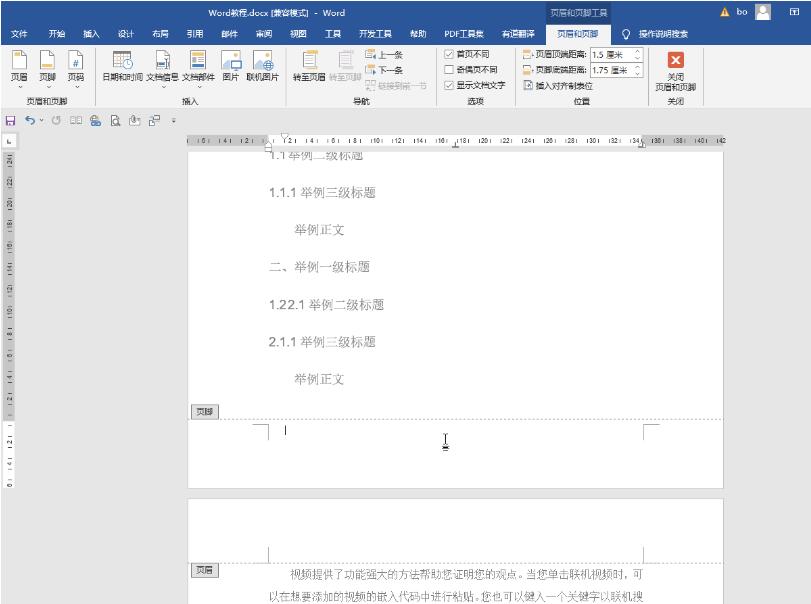
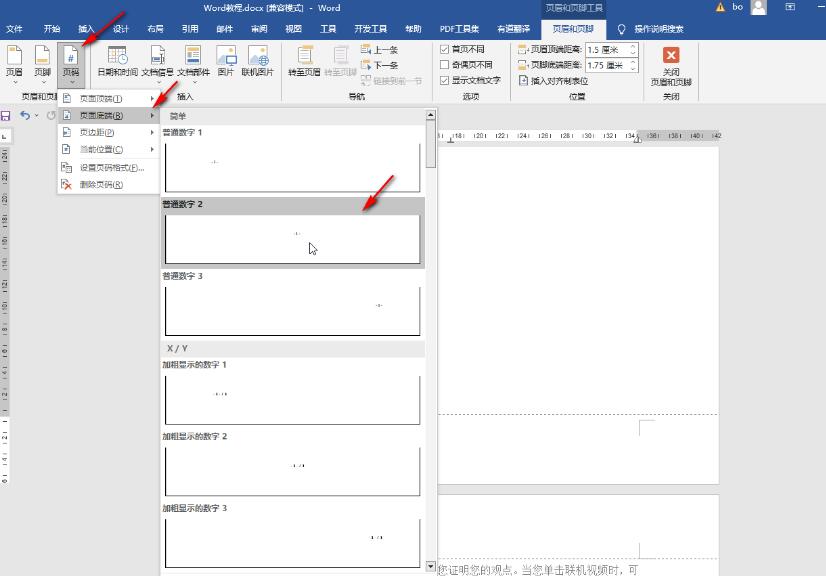
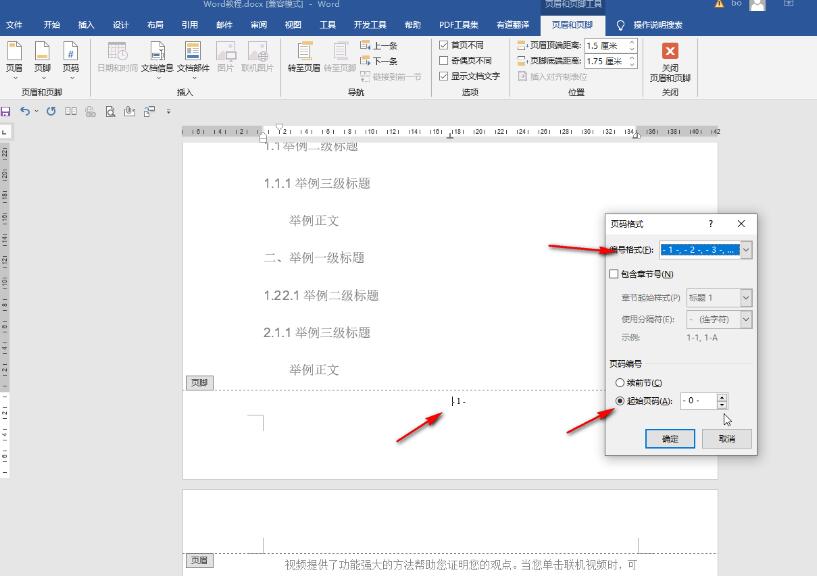
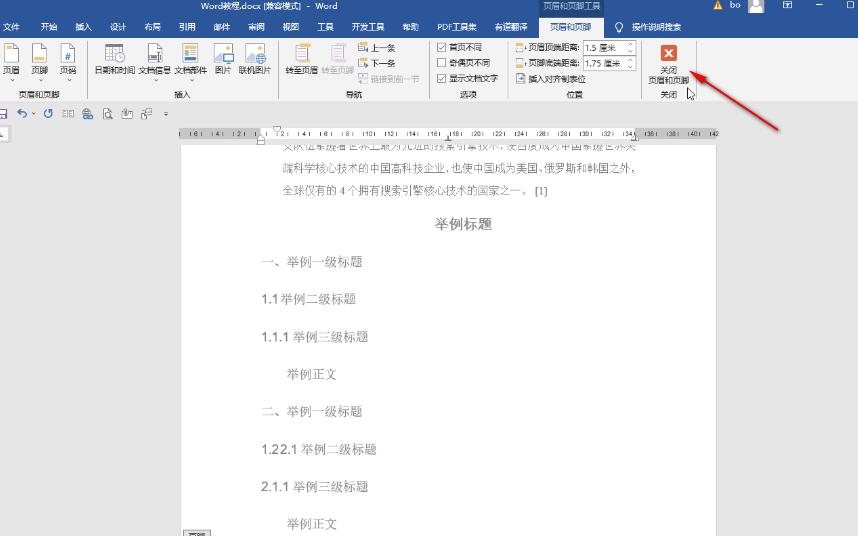

![PICS3D 2020破解版[免加密]_Crosslight PICS3D 2020(含破解补丁)](/d/p156/2-220420222641552.jpg)